Pembuatan Database Project
Untuk membuat suatu database Pastikan laptop anda sudah terinstall aplikasi visual Basic 6.0 dan ikuti langkah langkah berikut ini :
1.Buatlah suatu form desain seperti gambar berikut ini :
2. Desainlah form seperti gambar berikut ini :
3. Setelah it,waktunya kita masuk dalam pembuatan database,dan untuk membuat database ikuti langkah langkah berikut ini :
a.Pilih Add-Ins > Visual Data Manager

b. Setelah itu,akan muncul tampilan seperti gambar berikut ini : Kemudian pilih file > new > Microsoft Acces
> Version 7.0

c. setelah itu,save database yang anda buat barusan seperti gambar berikut ini :
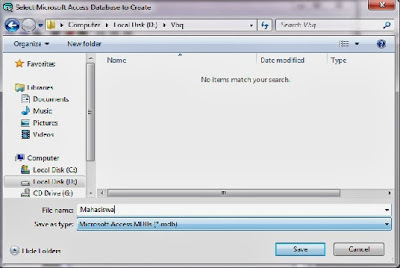
d. Setelah itu,klik kanan Properties > New Table,seperti gambar berikut ini :

e. stelah itu,giliran anda memberi nama untuk table databasenya,setelah diberi nama pilih Add Field > Isi nama untuk tiap-tiap table, > close seperti gambar berikut ini :
f. Setelah itu Doble Klik Nama Tabel yang sudah anda buat tadi.
g. kemudian pada layer pengeditan,pilih Add > isi data yang anda inginkan,seperti gambar berikut ini :

h. Setelah itu pilih update untuk penyimpan data anda,begitupun seterusnya jika anda ingin menambahkan beberapa data,seperti gambar berikut ini :

I . Setelah itu,maka anda sudah berhasil membuat suatu database.
4. Setelah database anda selesai dibuat,maka untuk menyelesaikan programnya,kita kembali lagi ke form design yang sudah anda buat tadi.
a. Setelah itu,arahkan kursor anda di tombol yang bertulisan Serch seperti gambar dibawah ini,kemudian pilih properties dan masukkan Database yang anda buat tadi.Perhatikan gambar berikut ini :

b. kemudian pilih RecordSource kemudian pilih nama table yang anda buat tadi,seperti gambar berikut ini :

c. Masih Dalam Propertiesnya,cari RocordSource dan Isi Nama Tabel yang anda buat tadi,seperti gambar berikut :

d. Setelah itu,arahkan kursor ke textboxt1 yang bertulisan Nim seperti gambar berikut ini,dan pilih Data Source pada propertiesnya dan pilih data 1.(erhatikan gambar berikut ini):

e. Setelah itu,masih dalam propertiesnya,cari data Fild > isikan data Nim seperti gambar berikut ini :

f.Lakukan langkah yang sama untuk textBoxt Nama,Jurusan,dan Kelas.
5. Setelah itu anda tinggal mencoba program anda dengan menekan F5 pada keyboard anda ataukah menggunakan toolnya.
Setelah melakukan langkah langkah diatas,maka program databases anda sudah jadi.
Sekian tutorial kali ini menegnai cara pembuatan database project menggunakan Visual Basic 6.0.Untuk Tutorial Selanjutnya,Tunggu di Postingan Berikutnya di Programming Source.
Semoga Tutorial ini dapat bermanfaat ya GAN :)
Terima kasih,salam berbagi...!!!












0 komentar:
Posting Komentar